APNG 轉 GIF:如何有效地將動畫照片轉換為 GIF
如果您有動畫 PNG 檔案並想在電腦上將它們轉換為 GIF,那麼本文指南可以為您提供幫助。動畫 PNG 或 APNG 看起來像 GIF,但 GIF 在各種平台上使用和支援更廣泛。此外,儘管 APNG 具有較小的檔案大小和 8 位元透明度支援等優點,但 GIF 仍然更受歡迎。因此,如果這些也是您想要轉換的原因 APNG 轉 GIF,那你真的需要看看這篇文章。本文將幫助您了解實現這種轉換的最有效的線上和線下方式。因此,無需多說,讓我們開始吧!
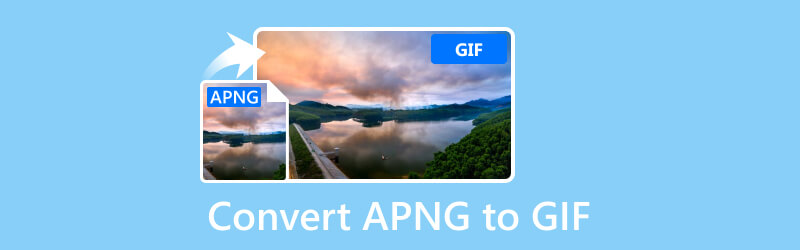
第 1 部分。
1. Vidmore視頻轉換器
等級
輸出品質:4.9
格式彈性:4.5
客製化:4.8
快速處理:4.9
如果您想最擅長從 APNG 檔案創建酷炫的 GIF,那麼 GIF Maker 是您的最佳選擇 Vidmore視頻轉換 是關鍵。在充滿 GIF 製作者的世界中,這款桌面寶石確實脫穎而出。它不僅僅是從視頻中製作 GIF;您還可以將其用於圖像和螢幕錄製!這使您的創意選擇更加廣泛。更酷的是,您可以控制 GIF 尺寸、幀速率和品質等內容,為您的 GIF 賦予個性化風格。
此外,您還可以添加文字、貼紙、標題和其他效果來為您的 GIF 增添趣味,讓它們成為數位派對的焦點。現在您知道為什麼這個視訊轉換器是每個人最喜歡的選擇之一了,對嗎?這不僅僅是 GIF 影像;還有 GIF 影像。它可以讓您將影片轉換為不同的格式,為您提供不僅僅是 GIF 的更多選擇。因此,如果您想要一個不僅僅是將 APNG 轉換為 GIF 的工具,那麼這個工具就像 GIF 製作過山車的快速通行證,讓您立即從零到 GIF 英雄。
步驟1。 在您的電腦上安裝該軟體,無論是桌上型電腦還是 Mac。使用適用於您 PC 的相應下載按鈕。
第2步。 安裝後,啟動軟體並導航至其“工具箱”選項卡選單以選擇“GIF Maker”。
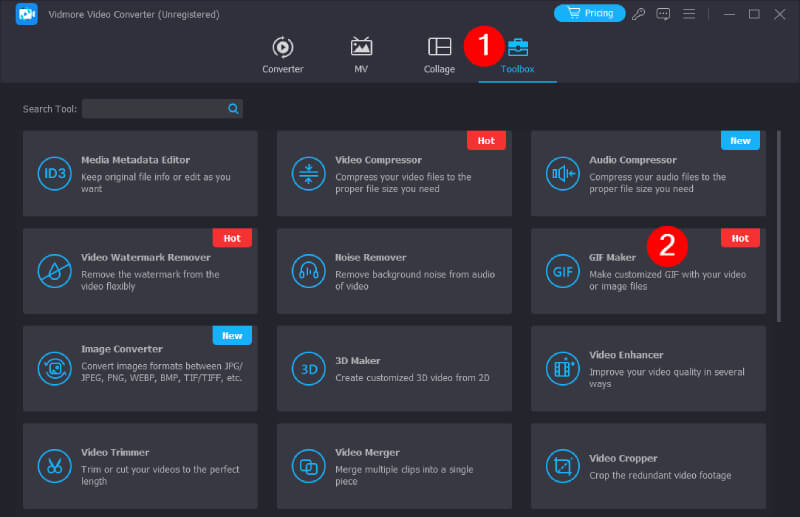
第三步 點擊工具選擇後,您現在可以透過點擊下一個視窗中的「照片到 GIF」選項來上傳 APNG 檔案。
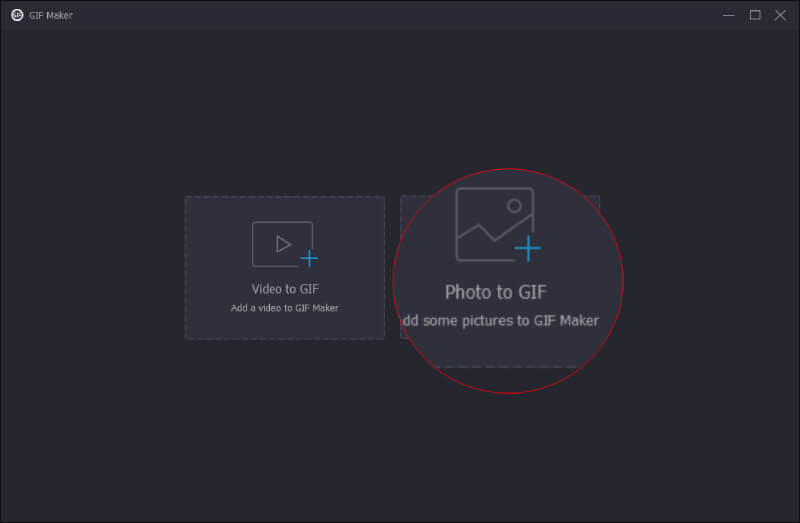
第四步。 上傳後,您現在可以開始自訂。導航以設定您的首選解析度、縮放模式和幀速率,然後按一下「確定」按鈕。
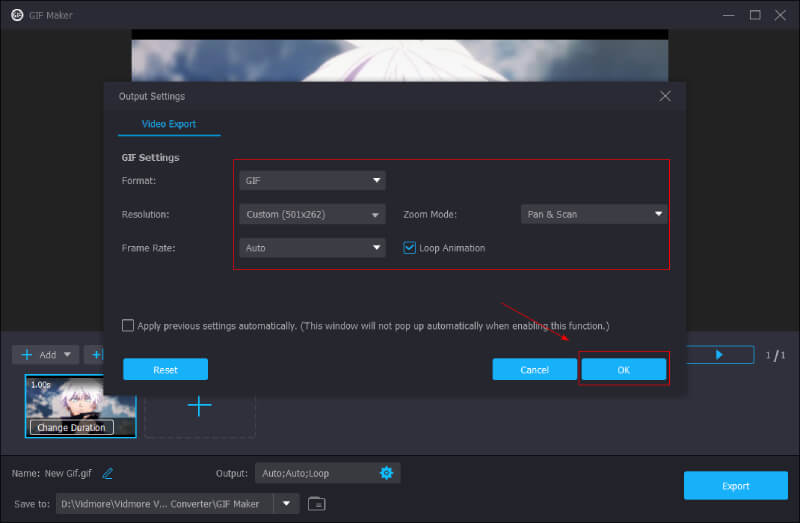
第五步 之後,您可以根據需要進行更多調整。否則,按一下“匯出”按鈕儲存輸出。
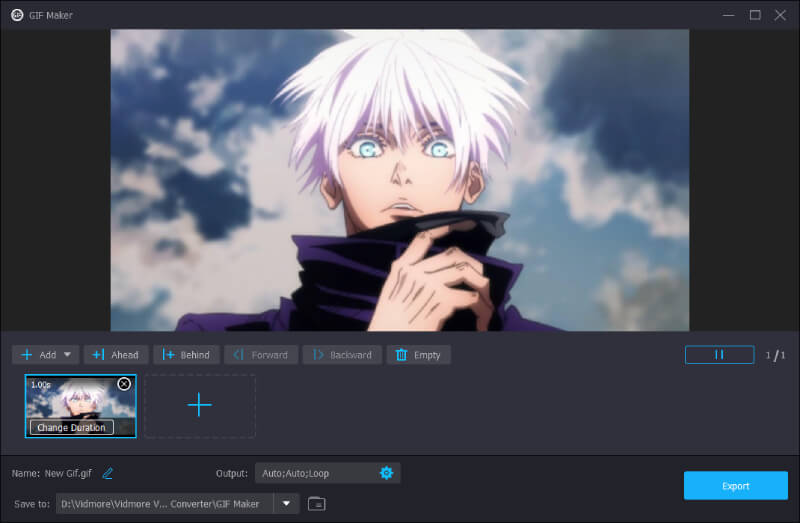
2.Apng2gif
等級
輸出品質:4.7
格式彈性:4.2
客製化:4.5
快速處理:4.5
apng2gif 是另一個將動畫 PNG 檔案轉換為動畫 GIF 的簡單工具。它是免費的,易於使用,並且可以在不同的作業系統上運行。此外,這個APNG GIF轉換器 保留 APNG 檔案的原始計時和循環,並提供處理透明度的選項。所有主要平台都有一個命令列版本,Windows 使用者可以使用使用者友善的 GUI 版本。唯一的缺點是它不支援同時轉換多個檔案。
步驟1。 您需要做的第一件事是前往 SourceForge 頁面並下載該實用程式。然後,解壓縮下載的套件檔案並將可執行檔案移至電腦上的任意位置。
第2步。 之後,運行 apng2gif_gui.exe 文件,將出現一個彈出視窗。在視窗中,在第一個方塊中載入 APNG 文件,並在第二個方塊中選擇輸出路徑。如果需要,您可以點擊扳手按鈕來自訂透明度選項。
第三步 最後點擊轉換按鈕即可完成轉換!
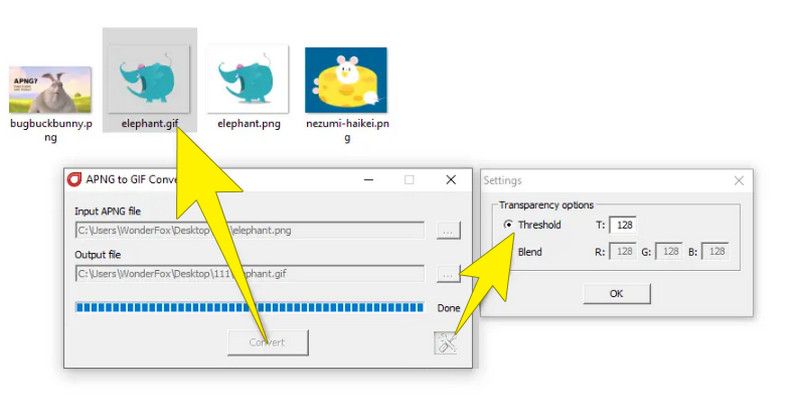
第2部分.如何在線上批量將APNG轉換為GIF
等級
輸出品質:4.8
格式彈性:4.5
使用安全性:4.8
快速處理:4.8
如果您想在線上將 APNG 轉換為 GIF,那麼 Vidmore 免費線上影像轉換器 是最好利用的。這是一個您可以輕鬆更改圖像格式的網站。此外,它是一個用戶友好的網路工具,旨在簡化不同文件格式之間的圖像轉換過程。它為尋求從一種格式切換到另一種格式而無需複雜軟體的個人提供了便捷的解決方案。無論您處理的是 PNG、JPEG、BMP 還是 GIF,此線上轉換器都可以實現無縫轉換,使其成為具有不同影像格式需求的使用者的絕佳選擇。
此外,如果您需要將靜態影像轉換為動態影像,Vidmore 免費影像轉換器會在線上作為專用解決方案出現。它不僅簡化了轉換過程,還為尋求快速有效的方法將影像適應不同格式的個人提供了一個可靠的平台。如果您想在線上轉換和管理圖片時獲得無麻煩、無浮水印和免費的體驗,請考慮嘗試該程式。
步驟1。 開啟網頁瀏覽器並造訪 Vidmore Free Image Converter Online 網站。進入網站後,您需要選擇圖像的格式,即 GIF。為此,請尋找標記為 選擇輸出格式.
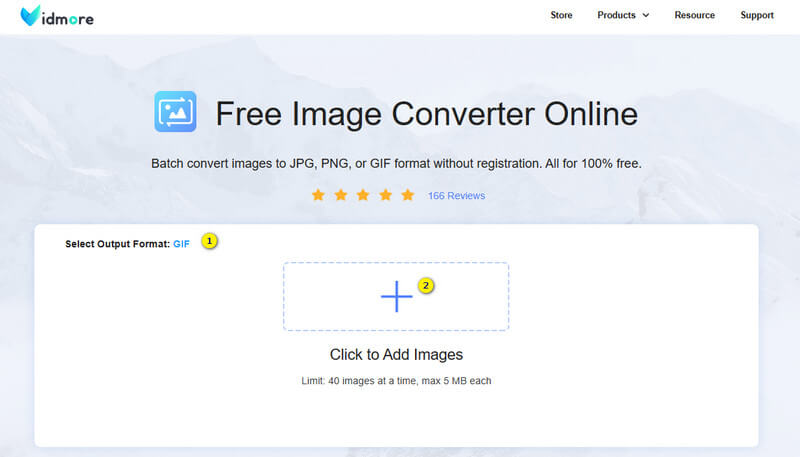
第2步。 繼續,按一下「新增」按鈕提示您從電腦中選擇 APNG 映像檔。最酷的是它接受各種圖像檔案格式,因此您可以選擇您擁有的任何圖像。
第三步 選擇並上傳圖像後,工具會自動處理轉換過程,將它們轉換為 GIF 檔案。轉換完成後,您將在底部看到“全部下載”按鈕。點擊按鈕以獲取新轉換的 GIF 檔案並將其儲存到您的電腦。
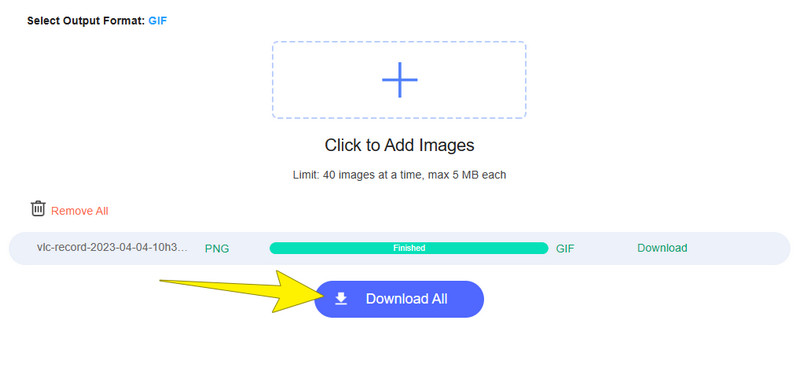
第 3 部分. 有關 APNG 和 GIF 的常見問題解答
APNG 比 GIF 好嗎?
這取決於。在支援更多顏色、更好的壓縮和部分透明度方面,APNG 通常被認為比 GIF 更好。然而,GIF 在播放支援方面更好。
如何將 GIF 儲存為 APNG?
要保存一個 GIF 作為 APNG,您可以使用各種影像轉換器或專用軟體,例如 Vidmore Free Image Converter Online。
什麼是 APNG?
APNG 是專為動畫影像設計的檔案格式,是 PNG 格式的擴充。此檔案格式支援 24 位元 RGB 和 32 位元 RGBA 顏色,並可實現更好的動畫品質。
結論
轉換的過程 APNG 轉 GIF 可透過各種軟體選擇和方便的線上轉換器工具存取。這些工具使您能夠根據不同的目的調整媒體文件,而無需專門的技術技能。還在等什麼?立即轉換您的動畫照片!


